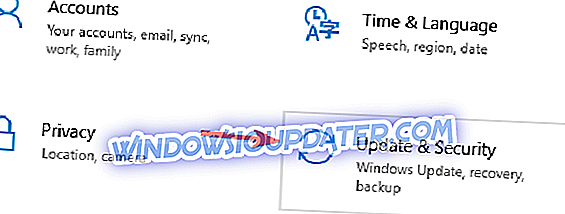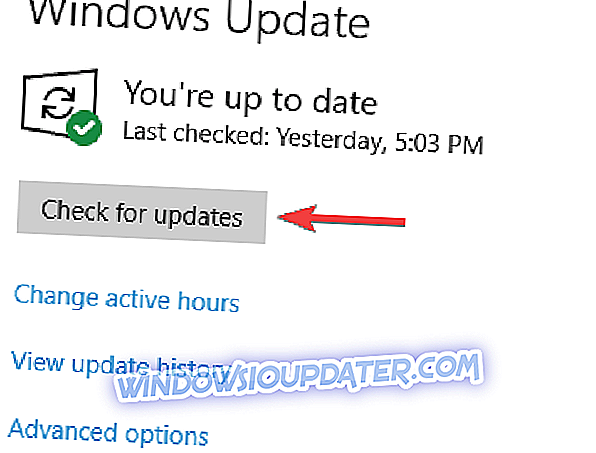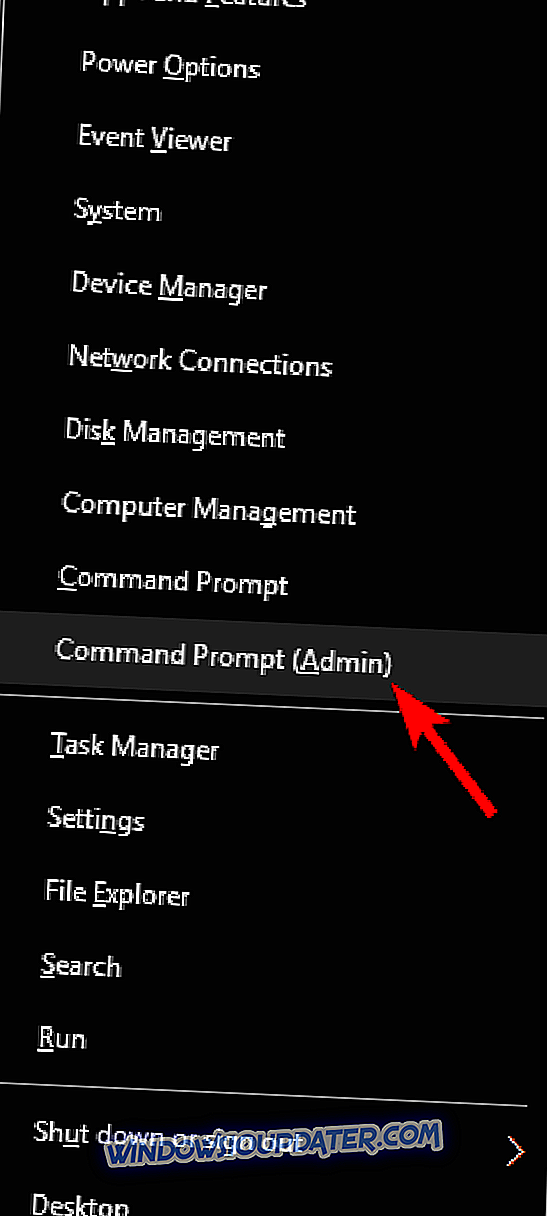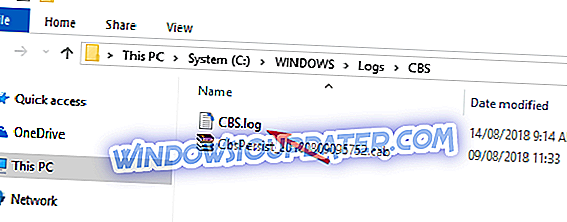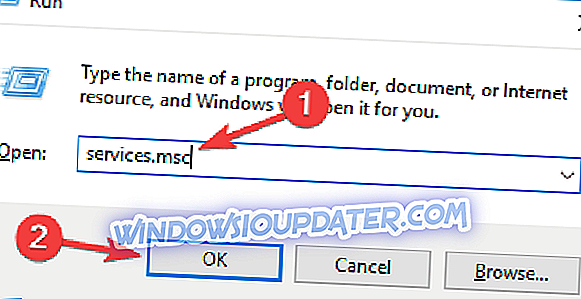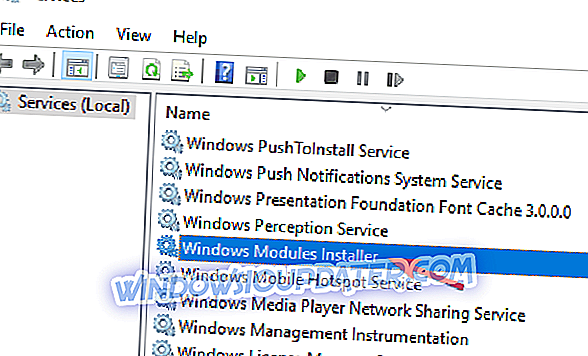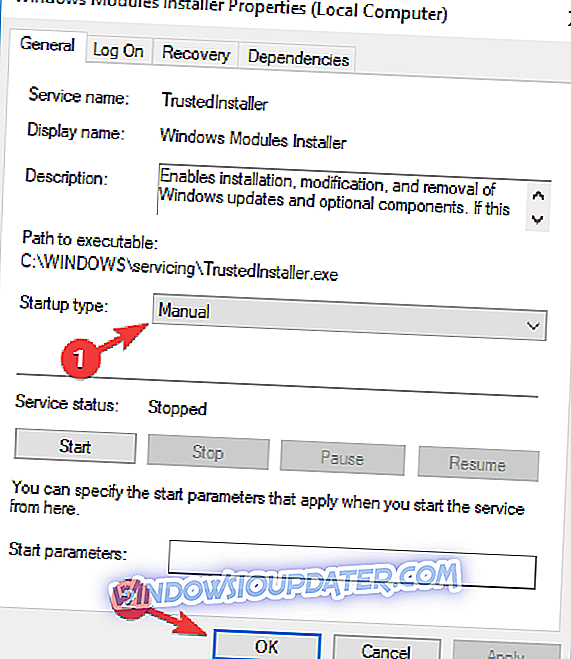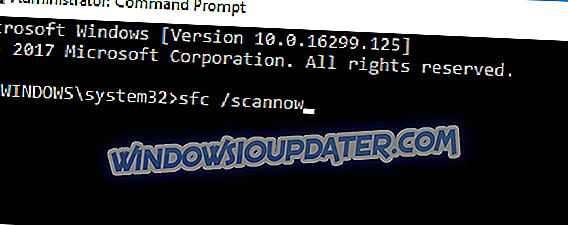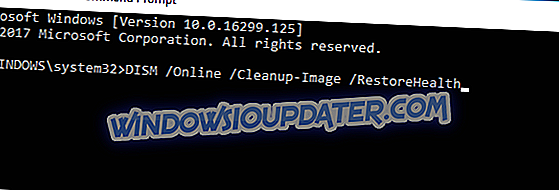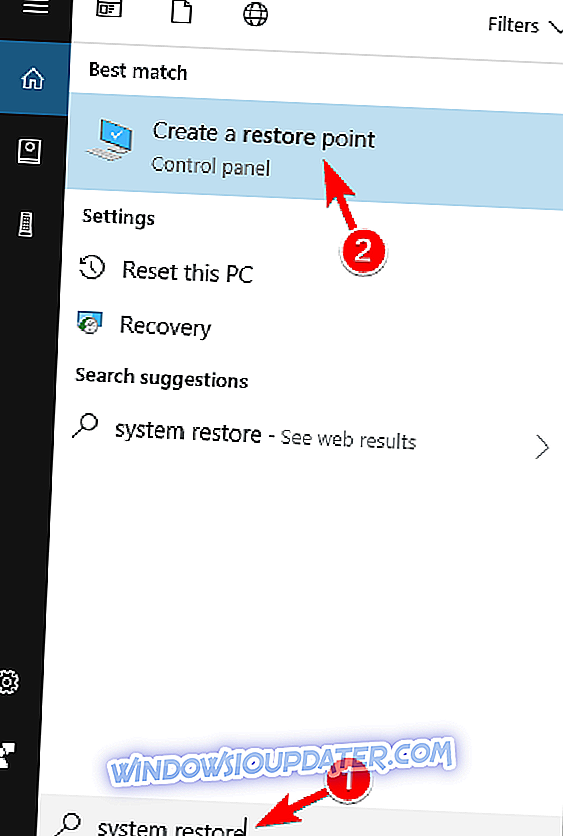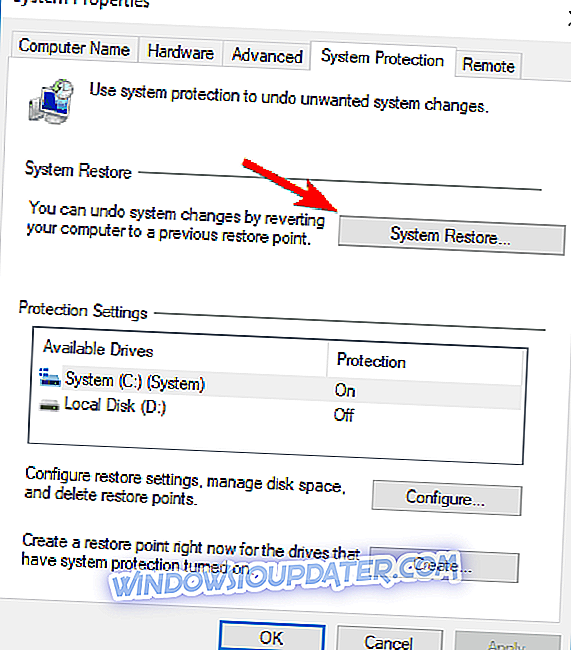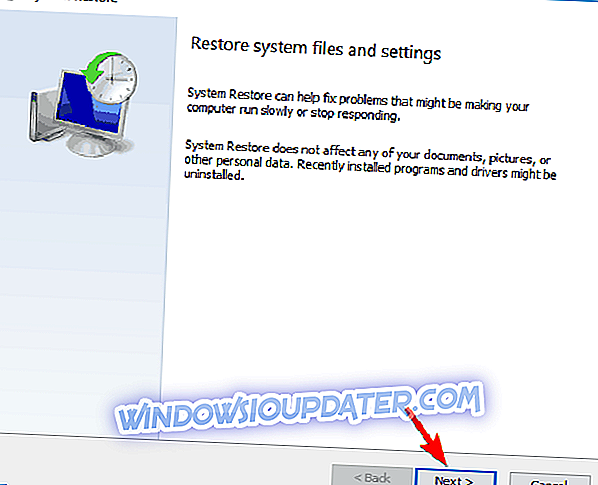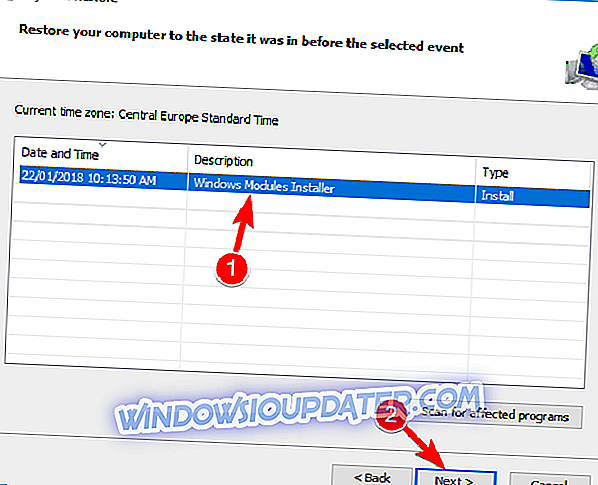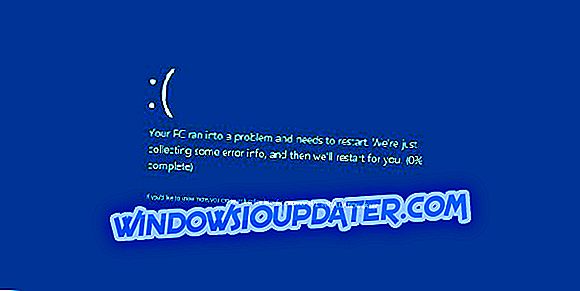Пре надоградње, већина корисника Виндовса игнорисала је уграђено безбедносно решење. Решења треће стране су била намењена софтверу који нас штити од досадног малвера. Међутим, са оперативним системом Виндовс 10, Мицрософт нуди побољшани Виндовс Дефендер, као одрживу алтернативу за кориснике широм света.
Иако Дефендер нуди солидну заштиту са честим безбедносним исправкама, ипак постоји неколико проблема. Неки корисници су пријавили код грешке када покушају да изврше прилагођено скенирање. Поред тога, чини се да се Дефендер срушио пре него што се заврши скенирање ван мреже. Посматрали смо га и решили ово питање са неколико могућих решења.
Како поправити грешку програма Виндовс Дефендер 0к80070015
Према мишљењу корисника, грешка програма Виндовс заштитник 0к80070015 понекад се може појавити на вашем систему, а када говоримо о овој грешци, ево неких сличних проблема које су корисници пријавили:
- Код грешке 0к80070015 Виндовс 10 инсталл - Овај проблем се понекад може појавити приликом покушаја инсталације нове верзије оперативног система Виндовс 10. Тај проблем може бити узрокован антивирусом другог произвођача, па га обавезно онемогућите.
- Грешка 0к80070015 Виндовс упдате - Понекад ова порука о грешци може ометати Виндовс Упдате. Ако је то случај, обавезно поново инсталирајте Виндовс Упдате компоненте и проверите да ли то помаже.
- 0к80070015 Виндовс Сторе - Ова грешка понекад може утицати и на Виндовс Сторе. Ако наиђете на њега, обавезно испробајте сва решења из овог чланка.
Решење 1 - Инсталирајте најновије исправке
Према подацима корисника Виндовс Дефендер грешка 0к80070015 се обично јавља зато што је ваш систем застарио. Застарели систем може имати одређене грешке и пропусте, а ако желите да обезбедите да ваш рачунар ради глатко, морате да ажурирате систем.
У већини случајева, Виндовс 10 аутоматски инсталира исправке које недостају, али понекад можете пропустити ажурирање или два. Међутим, увек можете да проверите да ли постоје исправке на следећи начин:
- Отворите апликацију Поставке . То можете учинити брзо притиском на типку Виндовс + И.
- Када се отвори апликација Подешавања, идите на одељак Ажурирање и безбедност .
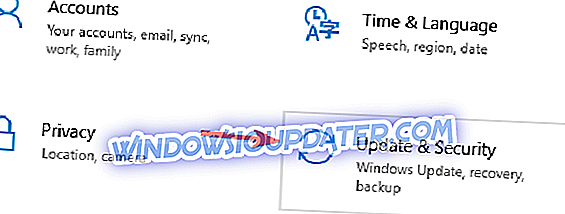
- Кликните на дугме Провери ажурирања у десном окну.
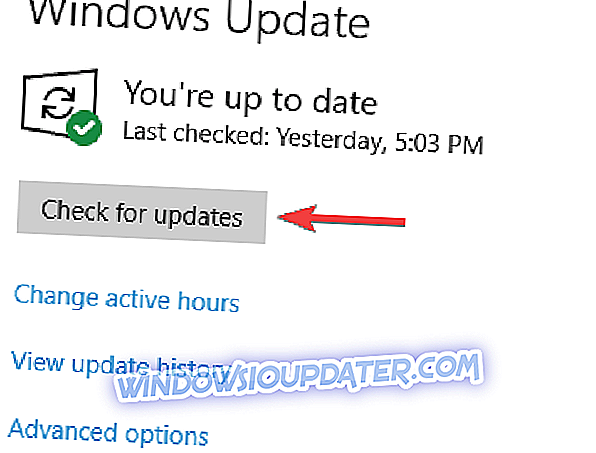
Ако су доступне неке исправке, оне ће се аутоматски преузети у позадини. Када преузмете исправке, једноставно поново покрените рачунар да бисте их инсталирали. Када је ваш систем ажуриран, проблем би требао бити потпуно ријешен.
Решење 2 - Уклоните антивирусни софтвер независних произвођача

Виндовс Дефендер не ради добро са антивирусним алатима других произвођача, а ако добијате грешку у програму Виндовс Дефендер 0к80070015, узрок може бити антивирусни софтвер. Ако користите други алат уз Виндовс Дефендер, саветује се да га онемогућите или да га деинсталирате.
Након тога, проблем би требао бити потпуно ријешен. Ако вам Виндовс Дефендер није задовољан, увек можете прећи на други антивирусни софтвер. Ако желите поуздан антивирусни програм који неће узроковати проблеме на вашем систему, препоручујемо вам да размислите о Битдефендеру 2019 .
Решење 3 - Поништите избор дискова који нису присутни у Цустом Сцан
Неки корисници су пријавили да постоји одређена грешка у Цустом скенирању. Према њима, ако изаберу празан диск или УСБ фласх, Дефендер се руши. Дакле, оно што желите да урадите је да игноришете или поништите ове дискове. Након тога, Цустом Сцан би требао радити без проблема.
Решење 4 - Враћање почетних вредности сервиса Виндовс Упдате
Према корисницима, услуге Виндовс Упдате понекад могу ометати ваш систем и узроковати појаву Виндовс Дефендер грешке 0к80070015. Ако имате тај проблем, саветујемо вам да ресетујете услуге Виндовс Упдате. Да бисте то урадили, следите ове једноставне кораке:
- Притисните Виндовс Кеи + Кс да бисте отворили Вин + Кс мени. Из листе резултата изаберите Цомманд Промпт (Админ) или ПоверСхелл (Админ) .
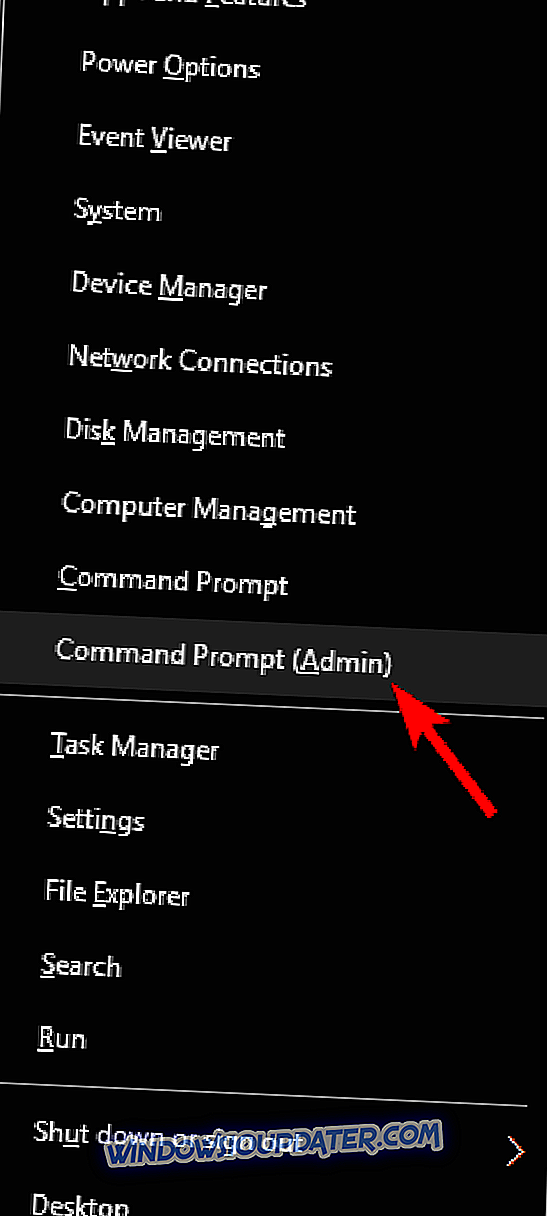
- Када се отвори командна линија, покрените следеће команде:
- нет стоп вуаусерв
- нет стоп цриптСвц
- нет стоп битс
- нет стоп мсисервер
- Рен Ц: Виндовс СофтвареДистрибутион СофтвареДистрибутион.олд
- Рен Ц: Виндовс Систем32 цатроот2 Цатроот2.олд
- нет старт вуаусерв
- нет старт цриптСвц
- почетни битови мреже
- нет старт мсисервер
Након покретања ових команди, услуге Виндовс Упдате ће бити ресетоване и проблем ће бити потпуно решен.
Решење 5 - Преименуј ЦБС.Лог датотеку
Према корисницима, понекад се може појавити порука о грешци Виндовс Дефендер 0к80070015 због проблема са ЦБС.Лог датотеком. Да бисте решили овај проблем, морате пронаћи и преименовати ЦБС.Лог датотеку. Ово је прилично једноставно и можете то урадити слиједећи ове кораке:
- Отворите Филе Екплорер и идите на Ц: ВИНДОВС Логс ЦБС дирецтори.
- Пронађите ЦБС.Лог датотеку и преименујте је у било шта друго.
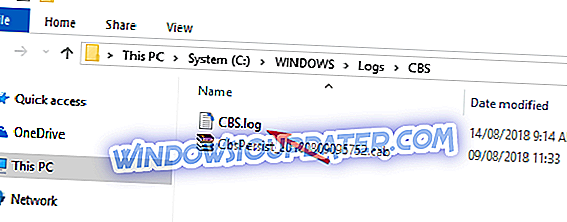
Након тога проверите да ли је проблем решен.
Неколико корисника је пријавило да не могу преименовати ову датотеку. Ово је узроковано вашим услугама, а да бисте ријешили тај проблем, само требате учинити сљедеће:
- Притисните Виндовс Кеи + Р и уђите у сервицес.мсц . Притисните Ентер или кликните ОК .
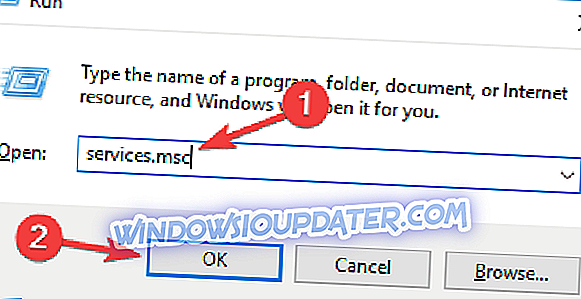
- Када се отвори прозор Сервицес (Услуге), пронађите услугу Виндовс Модулес Инсталлер и двапут кликните на њу.
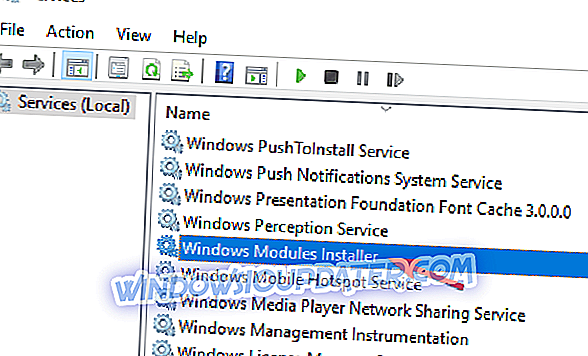
- Подесите Стартуп типе на Мануал и кликните на Аппли и ОК да бисте сачували промене.
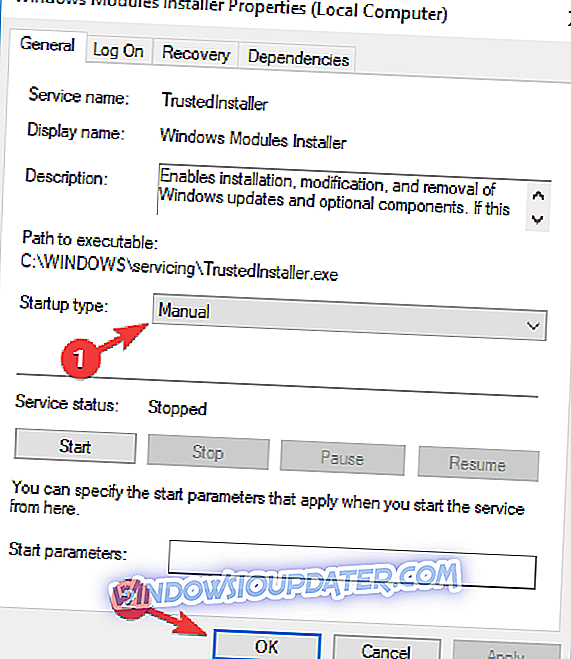
- Након тога, поново покрените рачунар.
Када се рачунар поново покрене, поново покушајте преименовати датотеку ЦБС.Лог. Када успјешно преименујете датотеку, промијените врсту покретања сервиса Инсталатер модула Виндовс на задану вриједност.
Решење 6 - Креирајте нови кориснички налог
Ако добијате грешку у програму Виндовс Дефендер 0к80070015 на рачунару, проблем може бити ваш кориснички налог. Понекад оштећени кориснички налог може довести до овог проблема, а да бисте га поправили, морате да креирате нови кориснички налог. То је прилично једноставно урадити, а то можете урадити слиједећи ове кораке:
- Отворите апликацију Поставке и идите до одељка Рачуни .
- Изаберите опцију Породица и друге особе из менија на левој страни. Сада кликните на дугме Додај неког другог на ово рачунало .
- Изаберите Немам информације за пријаву ове особе .
- Идите на Додај корисника без Мицрософт налога .
- Унесите жељено корисничко име за нови налог и кликните на дугме Даље .
Када креирате нови кориснички налог, пребаците се на њега и проверите да ли то решава ваш проблем. Ако се проблем не појави на новом рачуну, преместите личне датотеке у њега и почните да га користите уместо старог налога.
Решење 7 - Поправите системске датотеке
У неким случајевима, оштећена инсталација оперативног система Виндовс може да проузрокује грешку у програму Виндовс Дефендер 0к80070015. Међутим, овај проблем можете да решите једноставним извршавањем СФЦ скенирања. Да бисте то урадили, следите ове једноставне кораке:
- Отворите командну линију као администратор.
- Када се покрене Цомманд Промпт, откуцајте сфц / сцаннов и притисните Ентер .
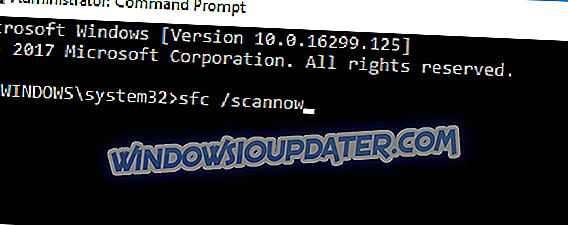
- СФЦ скенирање ће почети. СФЦ скенирање може трајати око 15 минута, тако да га не ометајте.
У неким случајевима, СФЦ скенирање можда неће моћи да реши проблем. Ако се то деси, морате покренути ДИСМ скенирање на следећи начин:
- Покрените Цомманд Промпт као администратор.
- Сада уђите у ДИСМ / Онлине / Цлеануп-Имаге / РестореХеалтх наредбу.
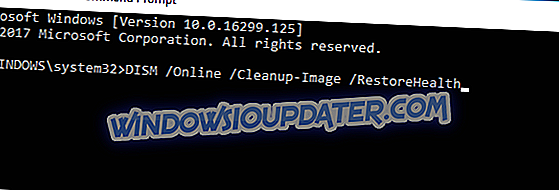
- ДИСМ скенирање ће се сада покренути. Ово скенирање може да траје око 20 минута, зато се побрините да га не прекинете.
Када завршите ДИСМ скенирање, поново проверите да ли је проблем још увек присутан. Ако је проблем још увијек присутан, или ако раније нисте могли покренути СФЦ скенирање, свакако га поновите.
Решење 8 - Извршите опоравак система
Ако се ова грешка почела појављивати недавно, могуће је да је недавно ажурирање или било која друга промена у вашем систему изазвала. Да бисте решили проблем, препоручујемо да извршите опоравак система. Да бисте то урадили, следите ове кораке:
- Притисните тастер Виндовс + С и уђите у опоравак система . У менију изаберите опцију Креирај тачку враћања .
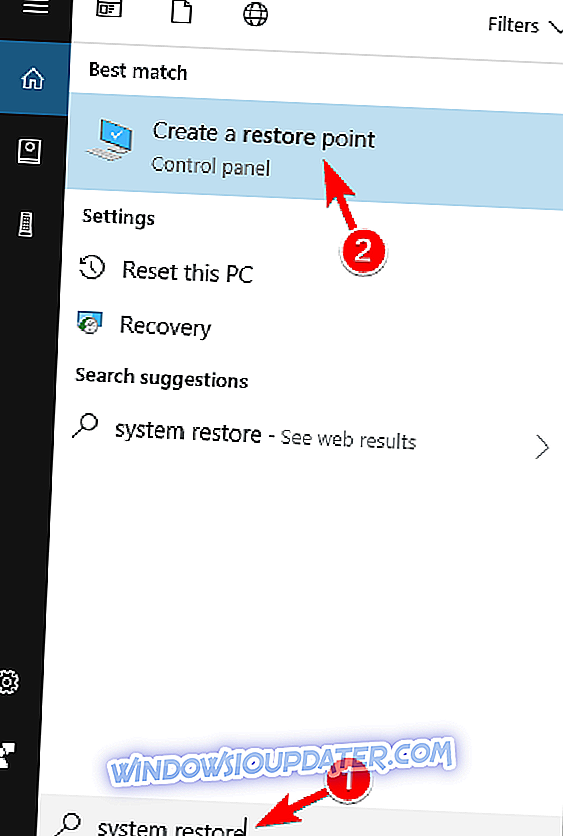
- Када се отвори прозор Систем Пропертиес, кликните на дугме Систем Ресторе .
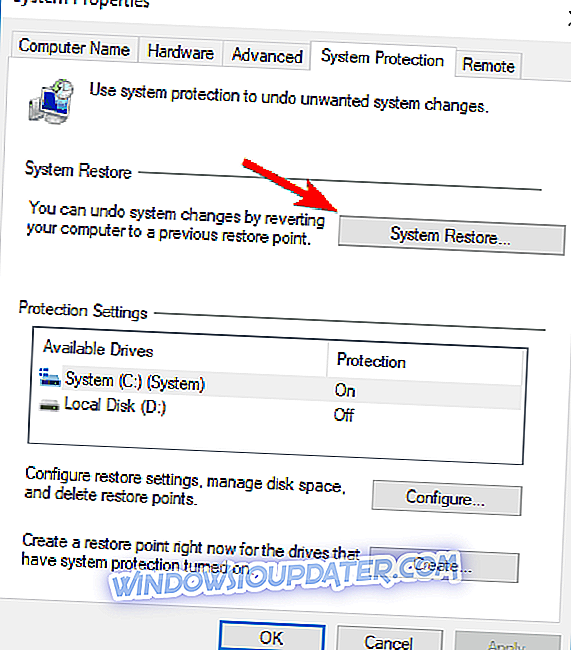
- Систем Ресторе ће се сада покренути. Кликните на дугме Даље .
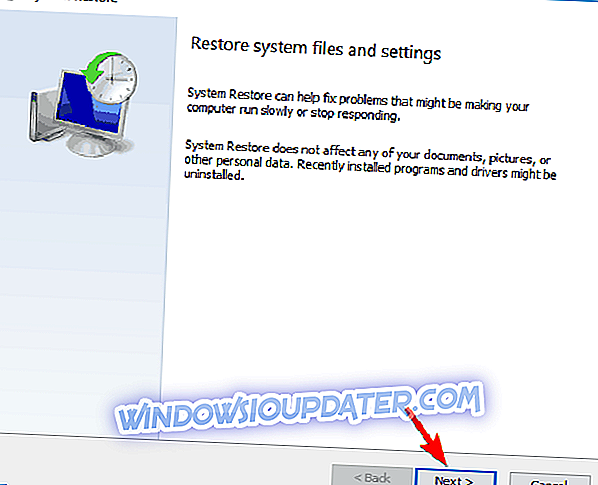
- Ако је доступно, означите опцију Прикажи више опција тачака враћања . Изаберите жељену тачку враћања и кликните на дугме Даље .
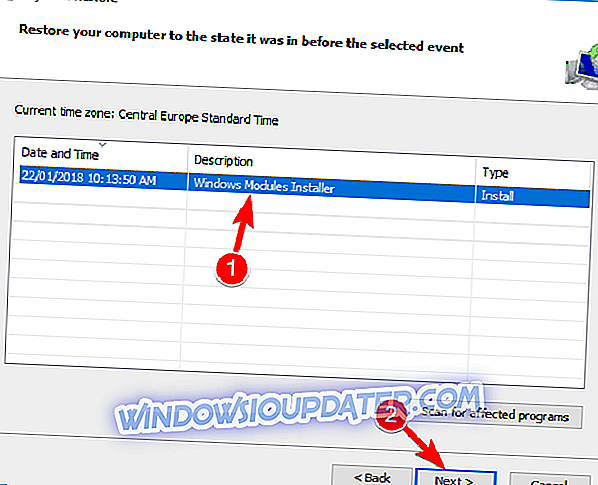
- Пратите упутства на екрану да бисте завршили процес.
Када обновите систем, проверите да ли се порука о грешци и даље појављује.
Надамо се да ће вам ова решења помоћи да се решите ове досадне грешке. Осим тога, реците нам који заштитни софтвер користите? Да ли је обновљени Дефендер добар избор?